Android スマートフォンの伝言メモ 応答時間の設定方法をご紹介します。
応答時間とはどれぐらい電話が鳴ったら伝言メモを起動するかを決める秒数です。
例えば、電話が鳴って40秒たったら伝言メモの案内が流れるように設定したりできます。
自分の生活スタイルに合わせて秒数を設定してみましょう。
※同時に伝言メモの設定も必要です。
関連記事:伝言メモはどこにある!?見つからないときの設定と聞き方
※機種やAndroid バージョンによって伝言メモ機能が無い場合もあります。予めご了承お願い致します。
スポンサーリンク【応答時間の設定手順】
機種により設定手順や項目の名称が異なる場合もあります。予めご了承お願い致します。
1.「設定」アプリ→「通話設定」→「伝言メモ」へと進んで「応答時間」をタップします。
※「電話アプリ」がある機種(主に新しい機種)では「電話アプリ」の右上の「メニュー」→「設定」→「通話」をタップします。
Android のバージョン等により、異なるアプリで設定を行う場合がありますのでご注意ください!
※予め伝言メモをONにしておく必要があります。伝言メモの設定方法はコチラ
2.留守電サービスと競合してしまわないよう注意の案内文が表示されます。確認したら「OK」をタップしてください。
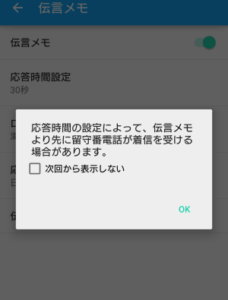
※この案内文を次回から表示させない場合はチェックを入れてからOKをタップします。
3.上下にスライドさせて応答時間の秒数を決めたら、右下の「完了」をタップしてください。
これで設定完了です。
電話を掛けた相手側には、設定した応答時間の秒数たつと伝言メモの案内が流れるようになります。
注意:留守電サービス等に加入している場合、伝言メモと留守番電話サービスのどちらかが先に起動してしまうことがあります。どちらの機能を利用するか予め決めておきましょう。
また、機種やAndroid バージョンによって伝言メモ機能が無い場合もあります。予めご了承お願い致します。
関連記事:
スポンサーリンク
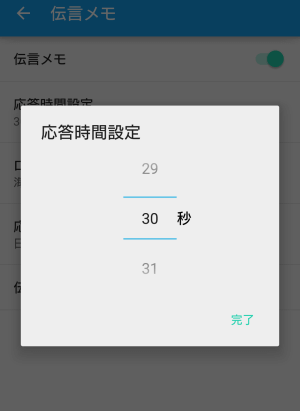
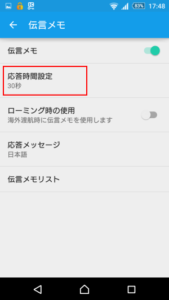
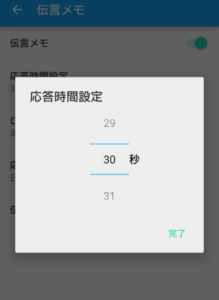
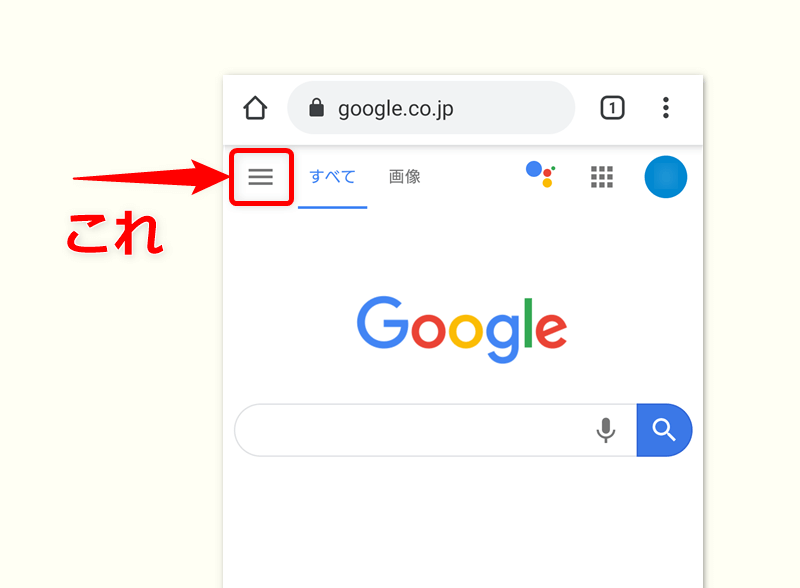

コメント